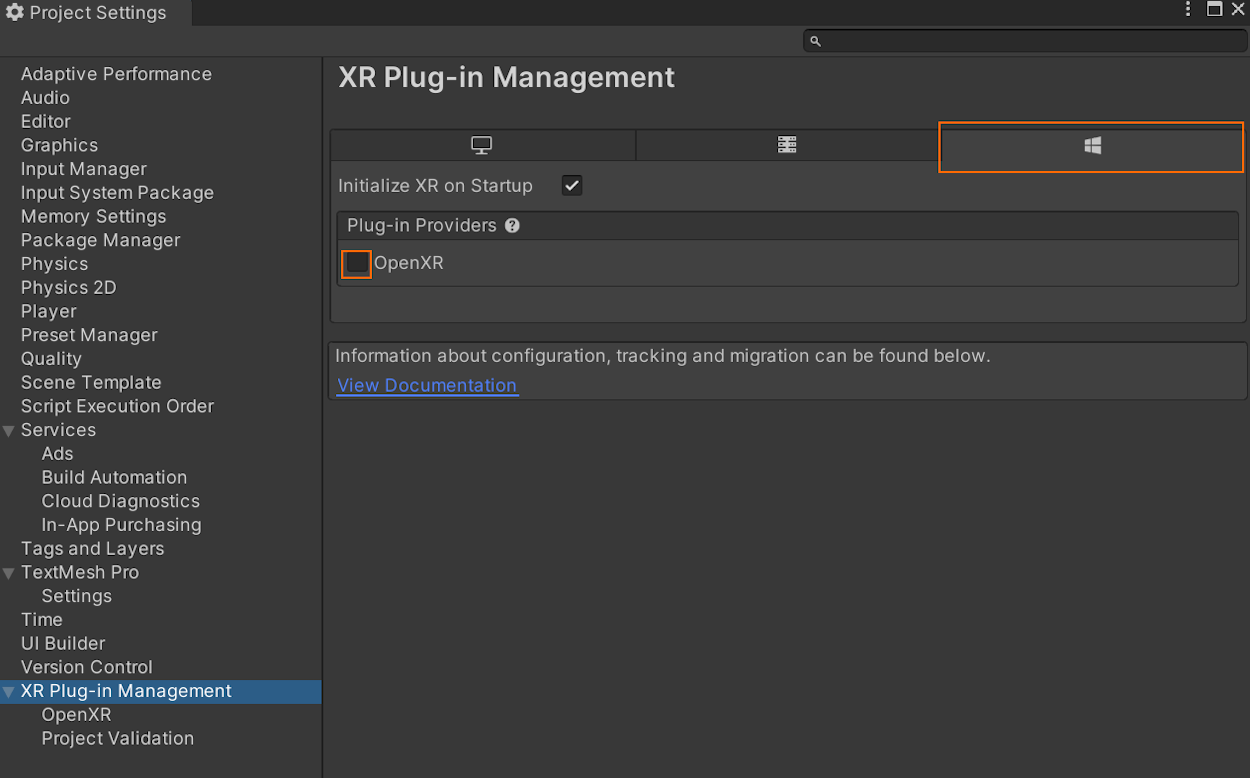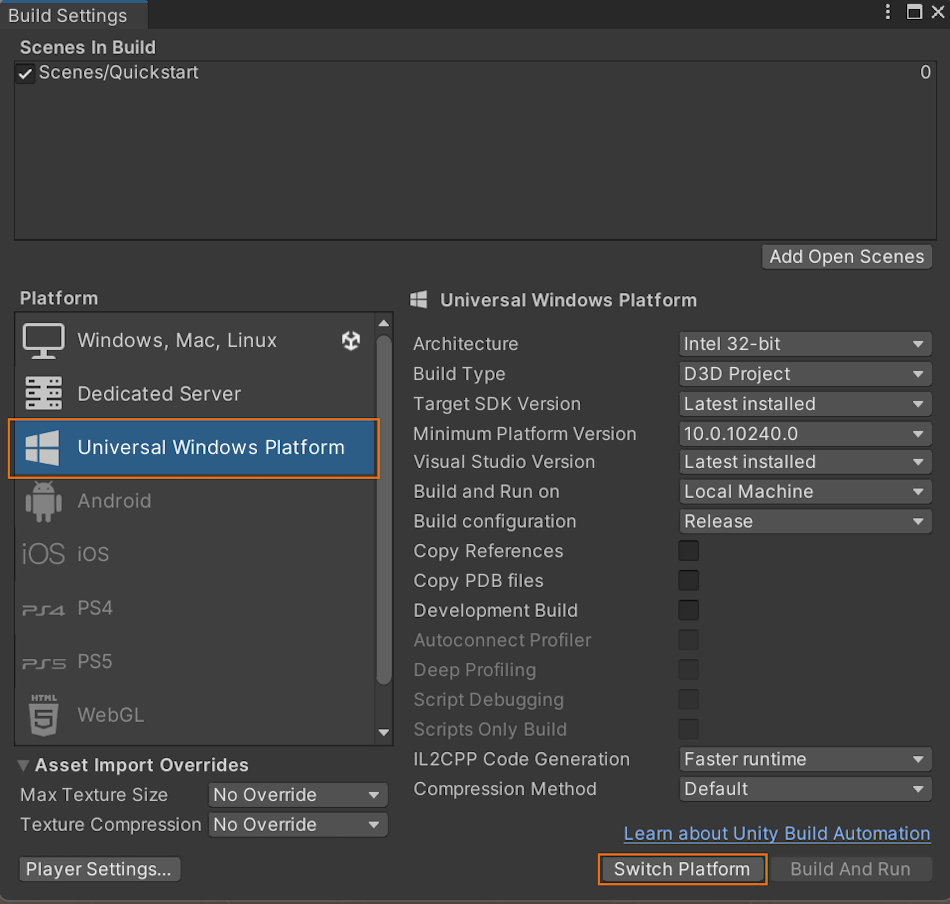Szybki start: wdrażanie przykładu aparatu Unity na pulpicie
W tym przewodniku Szybki start opisano sposób wdrażania i uruchamiania przykładowej aplikacji Szybki start dla aparatu Unity na komputerze stacjonarnym.
W tym przewodniku Szybki start zawarto informacje na temat wykonywania następujących czynności:
- Tworzenie przykładowej aplikacji Szybki start dla komputerów stacjonarnych
- Wdrażanie przykładu na komputerze
- Uruchamianie przykładu na komputerze
Wymagania wstępne
W tym przewodniku Szybki start wdrożymy przykładowy projekt z przewodnika Szybki start: renderowanie modelu za pomocą aparatu Unity.
Upewnij się, że Twoje poświadczenia są poprawnie zapisane w scenie i możesz połączyć się z sesją z poziomu edytora Unity.
Wyłączanie obsługi rzeczywistości wirtualnej
Tylko płaskie aplikacje klasyczne są obecnie obsługiwane na komputerze stacjonarnym, więc obsługa VR musi być wyłączona.
W autonomicznej obsłudze vr kompilacji jest automatycznie wyłączona. W tym miejscu nie są wymagane żadne kroki.
Kompilowanie przykładowego projektu
- Otwórz Ustawienia kompilacji pliku>.
- Zmień platformę na PC, Mac i Linux Standalone.
- W polu Platforma docelowa ustaw wartość Windows.
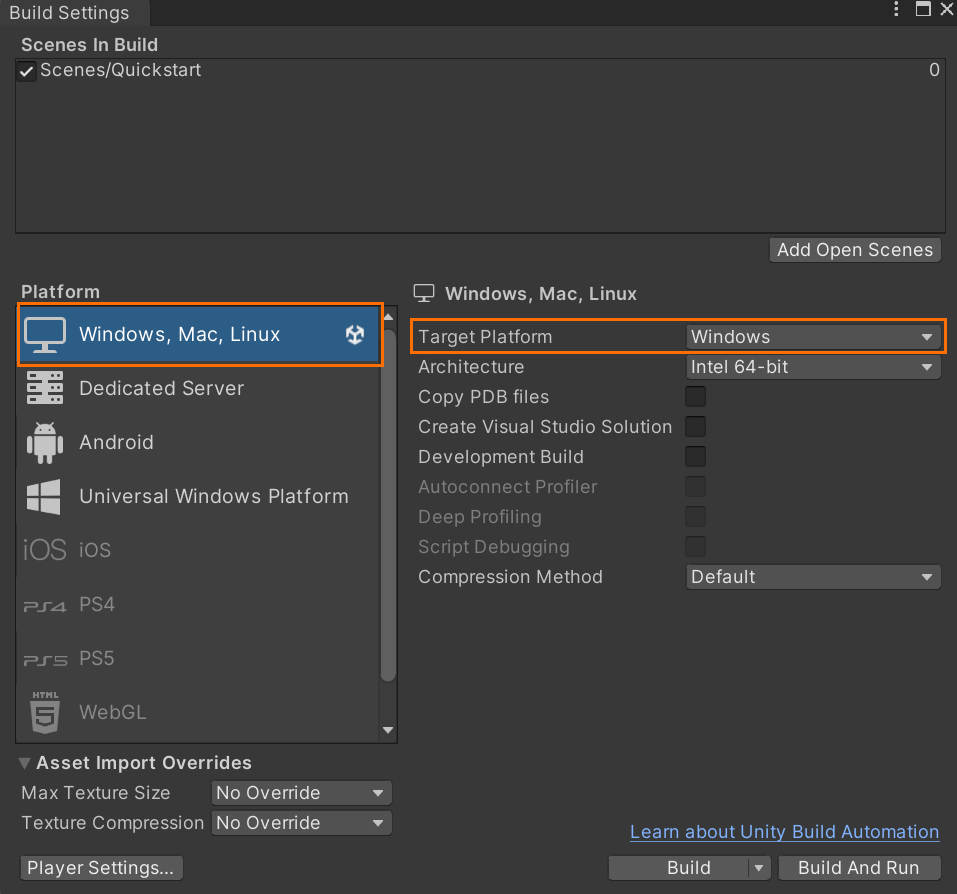
- Wybierz pozycję Przełącz platformę.
- Po naciśnięciu klawisza Build (lub "Build And Run") zostanie wyświetlony monit o wybranie folderu, w którym ma być przechowywany .exe .
Tworzenie rozwiązania programu Visual Studio
Kompilowanie w trybie autonomicznym nie powoduje utworzenia rozwiązania programu Visual Studio, ale prostego pliku .exe . W tym miejscu nie jest konieczny żaden drugi krok konstrukcyjny.
Uruchamianie przykładowego projektu
Uruchom plik .exe, który został utworzony w kroku kompilacji.
Następne kroki
W następnym przewodniku Szybki start przyjrzymy się konwersji modelu niestandardowego.
Opinia
Dostępne już wkrótce: W 2024 r. będziemy stopniowo wycofywać zgłoszenia z serwisu GitHub jako mechanizm przesyłania opinii na temat zawartości i zastępować go nowym systemem opinii. Aby uzyskać więcej informacji, sprawdź: https://aka.ms/ContentUserFeedback.
Prześlij i wyświetl opinię dla